14 Najlepších puzdier na iPad 10. generácie v roku 2023

Preskúmajte niektoré z najlepších puzdier na iPad 10. generácie v rôznych cenových reláciách a využitiach spolu s najlepšími funkciami, ktoré potrebujete.
Stali sa vaše ikony na domovskej obrazovke na vašom iPade trochu neprehľadnými? Ak ikony nie sú tam, kde ich chcete mať, a je ich príliš veľa na zvládnutie, môžete nastaviť ikony domovskej obrazovky na predvolené nastavenia na iPade. Výhodou tohto postupu je mať nový začiatok a umiestniť ikony podľa dôležitosti, čím ich uľahčíte nájsť. Keď viete, kde sa nachádzajú konkrétne ikony, ušetríte cenný čas. Pokračujte v čítaní, aby ste zistili, ako ľahké je resetovať ikony domovskej obrazovky na vašom iPade. Resetovanie domovskej obrazovky vašej iPadu neodstráni žiadne aplikácie, ktoré máte.
Obsah
Ako nastaviť ikony domovskej obrazovky na predvolené nastavenia na iPade
Nezabudnite, že nastavením domovskej obrazovky vášho iPadu na predvolené nastavenia bude vyzerať tak, ako keď ste prvýkrát zapli váš iPad. Ak ste si istí, že to chcete urobiť, otvorte aplikáciu Nastavenia a klepnite na Všeobecné na ľavej strane.
Klepnutím na Prenos alebo resetovanie iPadu a následne na tlačidlo Resetovať ho nezabudnite, takže sa nemusíte báť, že by ste resetovali celý iPad. To znamená, že nemusíte mať obavy o stratu súborov. Zobrazí sa zoznam možností a Resetovať rozloženie domovskej obrazovky je jednou z nich.

Keď klepnete na možnosť Resetovať, uvidíte potvrdzovaciu správu. Klepnite na Resetovať na pokračovanie. Skontrolujte svoju domovskú obrazovku a všimnete si, že rozloženie je iné.
Čo sa presne stane, keď resetujete domovskú obrazovku vášho iPadu?
Keď resetujete domovskú obrazovku vášho iPadu, žiadne aplikácie nie sú odinštalované, takže sa nemusíte obávať straty. Všetky zmeny, ktoré ste urobili na domovskej obrazovke, budú preč a všetko sa vráti k predvoleným nastaveniam. Napríklad aplikácie, ktoré uvidíte na svojej prvej domovskej obrazovke sú:
Widgety budú tiež ovplyvnené. Widgety, ktoré uvidíte, sú FaceTime, poznámky, kalendár, top príbehy a počasie. Taktiež stratíte všetky priečinky, ktoré vytvoríte. Zdá sa, že je to veľa práce, ale pomaly môžete usporiadať ikony a možno ich tentoraz usporiadať lepšie.
Čo robiť, keď máte chýbajúce ikony aplikácií
Stratili ste niektoré ikony aplikácií v procese? Skúste potiahnuť doľava, aby ste zistili, či sa nenachádza na inej časti domovskej obrazovky. Nezabudnite skontrolovať akékoľvek priečinky. Ak tam stále nie je, môžete skontrolovať, či aplikácia nie je obmedzená funkciou Čas na obrazovke. Môžete to skontrolovať takto:
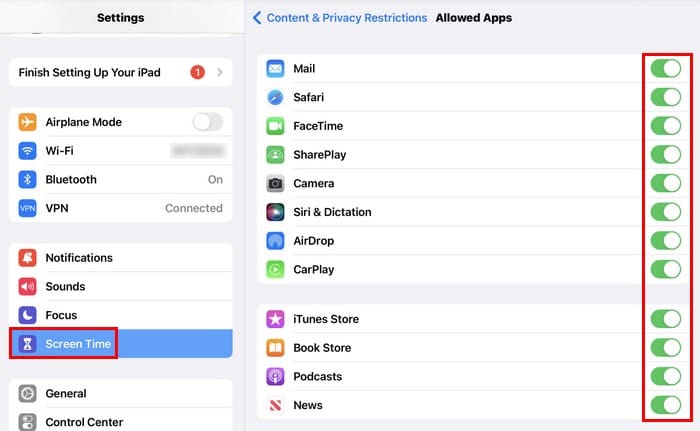
Uistite sa, že všetky aplikácie, ktoré potrebujete, sú zapnuté. Tieto, ktoré nie sú, sa na domovskej obrazovke vášho iPadu nezobrazia.
Ďalšie čítanie
Domovská obrazovka vášho iPadu nie je jediná, ktorú môžete zmeniť. Ak stále cítite chuť na čítanie, môžete vidieť, ako môžete personalizovať domovskú a uzamknutú obrazovku pre Galaxy Tab. Môžete sa tiež dozvedieť, ako zmeniť časový limit obrazovky na vašom počítači so systémom Windows 10 a 11. Ak narazíte na stránku, ktorú chcete uložiť na domovskú obrazovku vášho iPadu, tu sú kroky, ktoré treba dodržať. Pre konkrétne témy nezabudnite, že môžete tiež použiť vyhľadávací panel na ďalšie čítacie materiály.
Záver
Ak poradie ikon aplikácií stratilo všetku význam, najlepšie, čo môžete urobiť, je začať znova. Resetujte poradie na predvolené nastavenia a preusporiadajte všetko. Možno aj odinštalovanie aplikácií, ktoré ste už dlho nepoužívali, pomôže vyčistiť neporiadok. Keď viete, kde máte konkrétne aplikácie, sú jednoduchšie na nájdenie a šetríte čas. Boli po resetovaní všetky aplikácie tam? Podeľte sa o svoje názory v komentároch nižšie a nezabudnite zdieľať článok s ostatnými na sociálnych médiách.
Preskúmajte niektoré z najlepších puzdier na iPad 10. generácie v rôznych cenových reláciách a využitiach spolu s najlepšími funkciami, ktoré potrebujete.
Chcete opraviť zamrznutie alebo uzamknutie obrazovky na iPhone alebo iPad? Prečítajte si tento článok a objavte jednoduché metódy pred tým, ako kontaktujete podporu Apple.
Potrebujete vymazať údaje na iPhone s rozbitým displejom? Prečítajte si tento článok teraz, aby ste sa dozvedeli jednoduché a overené metódy!
Zistite, ako si znova stiahnuť zakúpenú hudbu, filmy, aplikácie alebo knihy na svoje zariadenie Apple iOS z iTunes pomocou histórie nákupov iTunes.
Zistite, ako získať prístup k SIM karte na Apple iPade v tomto návode.
Obnovte ikony domovskej obrazovky na predvolené nastavenia na svojom iPade a začnite znova organizovať ikony pre jednoduchšie nájdenie. Tu sú jednoduché kroky, ktoré treba dodržať.
Máte problém s nedostatkom úložného priestoru na iCloud? Prečítajte si tento článok a naučte sa, ako odstrániť aplikácie z iCloud z iPadu, iPhonu, Macu a Windows PC.
Prispôsobte si svoj iPad, aby ste mu dali osobný vzhľad. Tu je niekoľko užitočných návrhov, ako začať meniť veci, ako napríklad štýl písma.
Zaujíma vás, ako preniesť súbory z Windows na zariadenia iPhone alebo iPad? Tento postupný sprievodca vám pomôže túto úlohu zvládnuť s ľahkosťou.
Ak milujete úpravy nastavení iOS alebo ich chcete riešiť, pomôže vám naučiť sa, ako resetovať nastavenia iPhone a iPad. Čítajte teraz!
Tmavý režim bol predstavený spoločnosťou Microsoft v roku 2016. Najnovšia verzia Office vám poskytuje možnosť vybrať si jeden z dvoch dostupných tmavých režimov.
Riešte problém, kde sa obrazovka Apple iPhone alebo iPad javí ako priblížená a je príliš veľká na použitie kvôli problému s priblížením iPhone.
Naučte sa, ako zmeniť farbu hypertextových prepojení v aplikácii Word pre Windows 11, macOS, iPad atď. Metódy sú platné pre Word 365, Word 2021 a ďalšie.
Hľadáte najlepšiu aplikáciu na písanie poznámok pre iPad? Objavte 10 najlepších aplikácií na písanie poznámok určených pre akademické, osobné, profesionálne alebo obchodné použitie.
Vyriešte problém, pri ktorom sa nedajú odstrániť aplikácie z Apple iPhone alebo iPad, pretože „X“ sa nezobrazuje. Získajte praktické riešenia a tipy.
Zistite, prečo ikona batérie na vašom Apple iPhone alebo iPade zožltla a naučte sa, ako vypnúť režim nízkej spotreby.
Hľadáte si úlohy doma, v práci alebo škole pomocou iPadu alebo iPhonu? Pozrite sa na naše najlepšie plánovacie aplikácie pre iPad/iPhone, ktoré vám pomôžu zostať organizovaní.
Ukážeme vám niekoľko krokov, ktoré môžete vyskúšať, ak aplikácia Fotoaparát iPhone alebo iPad zobrazuje čiernu obrazovku a nebude fungovať správne.
Problémy s obrazovkou vášho Apple iPad, kde sa zobrazujú zvlnené alebo slabé pixely, môžete často vyriešiť sami pomocou niekoľkých krokov.
Pomocou tohto jednoduchého návodu nastavte svoju hudbu tak, aby sa opakovala na zariadeniach Apple iPhone, iPad alebo iPod Touch.
Zábavte sa na svojich Zoom stretnutiach so šialenými filtrami, ktoré môžete vyskúšať. Pridajte si halo alebo vyzerajte ako jednorožec na svojich Zoom stretnutiach s týmito vtipnými filtrami.
Zistenie, ako preniesť Microsoft Office na váš nový počítač, je nevyhnutné pre udržanie produktivity. Tu je návod, ako to urobiť.
Pri počutí slov cookies si možno pomyslíte na tie s čokoládovými lupienkami. Existujú však aj tie, ktoré nájdete v prehliadačoch a ktoré vám pomáhajú mať bezproblémový zážitok z prehliadania. Prečítajte si, ako nastaviť preferencie cookies v prehliadači Opera pre Android.
Ak nemáte fotografickú pamäť, potrebujete pridať údaje o kreditnej karte na automatické vyplnenie v Edge pre Android. Môžete uložiť všetky informácie o vašich kreditných kartách, aby ste urýchlili online platby pridaním údajov o kreditnej karte do funkcie automatického vyplnenia v Edge pre Android podľa týchto krokov.
Naučte sa urýchliť čas, ktorý strávite prácou na súboroch PowerPoint, naučením sa týchto dôležitých klávesových skratiek PowerPoint.
Zmena nastavení hlasu pre aplikáciu Waze vám umožní počuť iný hlas zakaždým, keď potrebujete cestovať. Tu je návod, ako to zmeniť.
Zistite, aké kroky treba dodržať, aby ste rýchlo vypnuli Google Assistant a získali trochu pokoja. Cítite sa menej špehovaní a deaktivujte Google Assistant.
Mnoho spravodajských článkov sa odvoláva na “temný web”, ale veľmi málo z nich skutočne hovorí o tom, ako na neho získať prístup. Väčšina stránok na temnom webe hostí nelegálny obsah.
Objavte, ako môžete jednoducho a rýchlo aktivovať tmavý režim pre Skype na vašom počítači s Windows 11 za menej ako jednu minútu.
Možno tomu neprikladajte veľkú váhu, ale jednou z najbežnejších funkcií smartfónu je možnosť zachytiť snímku obrazovky. S časom sa metódy na snímanie týchto snímok vyvinuli z rôznych dôvodov, či už ide o pridanie alebo odstránenie fyzických tlačidiel alebo zavedenie nových softvérových funkcií.

























